Hirdetés
 Az Internet Explorer 8 a Microsoft eddigi legjobb böngészője. Egyes korábbi verziókkal ellentétben az Internet Explorer 8 valójában versenyképes Firefox 4 remek Firefox eszköz, amely nem kiegészítő Olvass tovább , és mivel a Windows 7-hez tartozik szabványként, népszerűsége csak növekszik, amikor az emberek a Microsoft új operációs rendszerére válnak át.
Az Internet Explorer 8 a Microsoft eddigi legjobb böngészője. Egyes korábbi verziókkal ellentétben az Internet Explorer 8 valójában versenyképes Firefox 4 remek Firefox eszköz, amely nem kiegészítő Olvass tovább , és mivel a Windows 7-hez tartozik szabványként, népszerűsége csak növekszik, amikor az emberek a Microsoft új operációs rendszerére válnak át.
Az Internet Explorer 8 javításai azonban nem azt jelentik, hogy immunis az időnként felbukkanó gém ellen. Noha a legtöbb IE8 felhasználó boldogan használja ezt probléma nélkül, az a tény, hogy ezt a cikket olvassa, valószínűleg azt jelenti, hogy nem tartozol a boldog kempingezők közé. Ön egyike annak a szerencsétlen léleknek, akinek javítania kell a megtört Internet Explorert.
De van néhány jó hír: az Internet Explorer 8 javításának megtanulása nem nehéz. Ebben az útmutatóban bemutatom az Internet Explorer javításához szükséges lépéseket, kezdve a legegyszerűbb javítással és a program teljes újratelepítésével.
1. lépés - Ellenőrizze víruskereső és tűzfalát
Gondolod, hogy mivel az Internet Explorer 8 egy szokásos Windows 7 program, nem lenne ok arra, hogy a víruskereső programok ütközjenek vele. Elméletileg ez igaz, de az antivírus programok összetettek és konfliktusok merülnek fel. Ugyanez igaz a tűzfalak kezelésére. Antivírus és tűzfal 5 tipp az iskolai tűzfal megkerüléséhez és annak, hogy ez hogyan bukhat megValószínűleg ez nem jó ötlet, de ha valóban tudnia kell, hogyan kell megkerülni az iskolai tűzfalat, akkor itt próbálkozhat több módszerrel. Olvass tovább a programok megszakítják a böngésző funkcióit, ha úgy vélik, hogy a böngésző fenyegetést jelent.

A probléma meghatározása nagyon egyszerű - csak kapcsolja ki egy pillanatra az antivírus vagy a tűzfal programot, és töltse be újból az Internet Explorer 8 alkalmazást. Ha ez továbbra sem működik, akkor írja le ezt a lehetőséget, és folytassa a következő lépéssel. Ha az Internet Explorer 8 működik, akkor meg kell tudnia, hogy mi okozza a konfliktust.
Az egyes vírusvédelmi és tűzfalprogramok diagnosztizálása egyszerűen nem tartozik a cikk hatálya alá, de a legtöbb ilyen programnak lehetősége van programot kizárni a letiltása, és az Internet Explorer 8 hozzáadása a kizárási listához megoldja a problémát - bár ez biztonsági problémát okozhat, ha a rosszindulatú programok valaha is eltérítették az internetet Explorer 8.
Alternatív megoldásként megpróbálhatja újratelepíteni a víruskereső vagy tűzfal szoftvert.
2. lépés - Ellenőrizze a kiegészítőket
Az Internet Explorer 8, akárcsak az összes modern böngésző, lehetőséget kínál kiegészítőknek nevezett bővítmények telepítésére. A kiegészítő szoftver elméletileg javítja az Internet Explorer 8-at azáltal, hogy hozzáadja a nem szabványos funkciókat. Ha azonban a kiegészítő rosszul van programozva, vagy valamilyen okból nem telepíti helyesen, akkor komoly problémákat okozhat.
Ahhoz, hogy megtudja, vajon ezt kell-e megjavítani, egyszerre kell megnyomnia a Windows billentyűt és az R billentyűt. Ez megnyitja a Futtatás ablakot. Írja be a szöveget iexplore -extoff a szövegmezőbe, és kattintson a gombra Fuss.
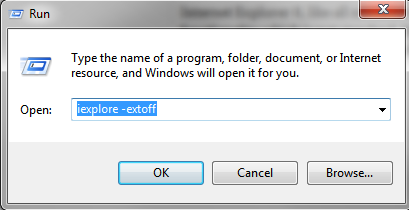
Ha az Internet Explorer 8 most probléma nélkül fut, akkor tudja, hogy az egyik kiegészítőt javítani vagy eltávolítani kell. Engedélyezze a kiegészítőket egyenként, hogy megnézze, vajon az egyik kiegészítő okoz-e a problémák újbóli megjelenését.
Kattintson Eszközök és akkor Bővítmények kezelése. Győződjön meg arról, hogy az összes kiegészítő le van tiltva, majd zárja be az Internet Explorer 8 alkalmazást. Indítsa újra az Internet Explorer 8 alkalmazást a normál parancsikon segítségével, és egyenként engedélyezze a kiegészítőket. Miután megtalálta azt a kiegészítőt, amely megismétli a problémákat, megpróbálhatja újratelepíteni vagy egyszerűen törölni.
3. lépés - Visszatérés az alapértelmezésekhez, kapitány!
Ha az előző két lépés nem javítja meg az Internet Explorer 8 szoftvert, akkor meg kell próbálnia visszaállítani az Internet Explorer alapértelmezett állapotát. Ez visszaállítja a beállításokat hasonlóan új feltételekhez.
Ezt úgy érheti el, ha megnyitja a Vezérlőpultot, majd a Hálózat és Internet menüt. Kattintson internetes lehetőségek majd kattintson a Fejlett fül (a legtávolabbi fül balra). Az ablak alján a Visszaállítás gomb. Kattintson rá, és mindennek jól kell lennie.
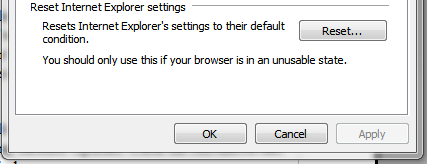
Ha továbbra is problémái vannak, akkor újratelepítést kell alkalmaznia. Ez egy összetett, többlépcsős folyamat, de ne aggódjon - a MakeUseOf már rendelkezik egy részletes útmutatóval az Internet Explorer 8 újratelepítése Az Internet Explorer újratelepítése és miért Olvass tovább .
Matthew Smith egy szabadúszó író, aki Portland Oregon-ban él. Azt is írja és szerkeszti a Digital Trends számára.